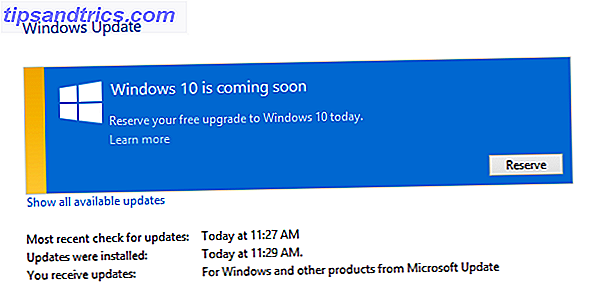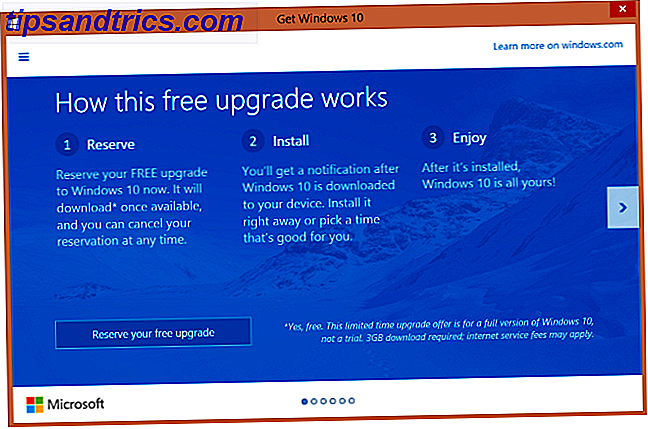Cortana può fare molto in Windows 10 6 Le cose più belle che puoi controllare con Cortana in Windows 10 6 Le cose più fantastiche che puoi controllare con Cortana in Windows 10 Cortana può aiutarti a navigare a mani libere su Windows 10. Puoi farle cercare i tuoi file e il web, fare calcoli o alzare le previsioni del tempo. Qui trattiamo alcune delle sue abilità più interessanti. Leggi di più . Il comando vocale è molto comodo, perché puoi eseguire attività in pochi secondi che normalmente richiedono una mezza dozzina di clic. Per quanto Cortana sia, però, puoi farla fare ancora di più con alcuni trucchi.
"Cortana, spegni il computer"
"Per spegnere, vai su Start: Power: Shut down."
Non ho chiesto istruzioni, ti ho detto di farlo.
- Matthew Cave (@wri_matt), 22 aprile 2016
Una volta impostato Cortana, puoi creare i tuoi collegamenti personalizzati per spegnere, disconnettere o riavviare il computer. Dato che non lo farà di default, dovrai fare una scorciatoia veloce, ma è una procedura semplice.
Indipendentemente dall'azione per cui desideri eseguire un comando vocale, seleziona:
C:\Users\\AppData\Roaming\Microsoft\Windows\Start Menu\Programs Una volta qui, fai clic con il tasto destro e scegli Nuova scorciatoia . Nel campo posizione, è possibile digitare una varietà di comandi 7 Attività comuni Il prompt dei comandi di Windows rende semplici e veloci 7 attività comuni Il prompt dei comandi di Windows rende rapido e facile Non lasciare che il prompt dei comandi ti intimidisca. È più semplice e più utile di quanto ti aspetti. Potresti essere sorpreso da ciò che puoi ottenere con pochi tasti. Leggi di più per disconnettersi o spegnersi, incluse le loro varianti. Ad esempio, per spegnere il computer dopo un ritardo di dieci secondi, digita questo nel campo di scelta rapida:
shutdown.exe -s -t 10 Shutdown.exe avvia il processo; il comando -s dice di spegnersi e il -t 10 dice di aspettare dieci secondi prima di farlo. Se desideri aggiungere un ritardo più lungo, sentiti libero di cambiare quel numero di secondi.
Basta dare un nome alla scorciatoia, qualcosa di facile da dire (come Spegni ), quindi puoi dire "Ehi Cortana, Apri (o Avvia o Avvia) Chiudi sessione". Farà il processo e spegnerà il PC per te!
Ecco altri comandi che puoi aggiungere. Chiamali come sopra e avrai tutte le opzioni disponibili!
Ricominciare:
shutdown.exe -r Per disconnettersi:
shutdown.exe -L Per ibernare:
rundll32.exe PowrProf.dll, SetSuspendState Per mettere il computer a dormire:
rundll32.exe powrprof.dll, SetSuspendState 0, 1, 0 Per bloccare il computer:
rundll32.exe user32.dll, LockWorkStation Per interrompere uno spegnimento:
shutdown.exe -a Cos'altro usi Cortana in Windows 10? Condividi i tuoi migliori consigli qui sotto!
Immagine di credito: MikhailSh tramite Shutterstock.com